
จำเป็นต้องดาวน์โหลดไดรเวอร์เฉพาะอาจปรากฏขึ้นได้ตลอดเวลา ในกรณีของแล็ปท็อป HP 625 ซึ่งสามารถดำเนินการได้โดยวิธีการต่าง ๆ
ติดตั้งไดรเวอร์สำหรับแล็ปท็อป HP 625
ตัวเลือกซอฟต์แวร์แล็ปท็อปและการติดตั้งแล็ปท็อปนั้นค่อนข้าง แต่ละคนจะกล่าวถึงในรายละเอียดด้านล่างวิธีที่ 1: เว็บไซต์อย่างเป็นทางการ
วิธีแรกและมีประสิทธิภาพที่สุดในการติดตั้งซอฟต์แวร์คือการใช้ทรัพยากรอย่างเป็นทางการของผู้ผลิตอุปกรณ์ สำหรับสิ่งนี้:
- เปิดเว็บไซต์ HP
- ในส่วนหัวของหน้าหลักค้นหารายการ "สนับสนุน" วางเมาส์เหนือเคอร์เซอร์และในรายการที่เปิดขึ้นให้เลือกส่วน "โปรแกรมและไดรเวอร์"
- ในหน้าใหม่มีฟิลด์ค้นหาที่คุณต้องการป้อนชื่อของอุปกรณ์ HP 625 และคลิกที่ปุ่ม "ค้นหา"
- มีเพจพร้อมซอฟต์แวร์ที่มีอยู่ในอุปกรณ์ที่มีอยู่ ก่อนหน้านั้นคุณอาจต้องเลือกรุ่นของระบบปฏิบัติการหากยังไม่ได้รับการพิจารณาโดยอัตโนมัติ
- ในการดาวน์โหลดไดรเวอร์เฉพาะให้คลิกไอคอน Plus ถัดจากมันและเลือกปุ่มดาวน์โหลด แล็ปท็อปจะดาวน์โหลดไฟล์ที่จะต้องเรียกใช้และทำตามคำแนะนำของโปรแกรมให้ทำการติดตั้ง


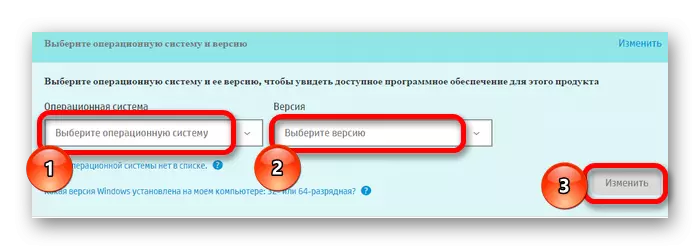
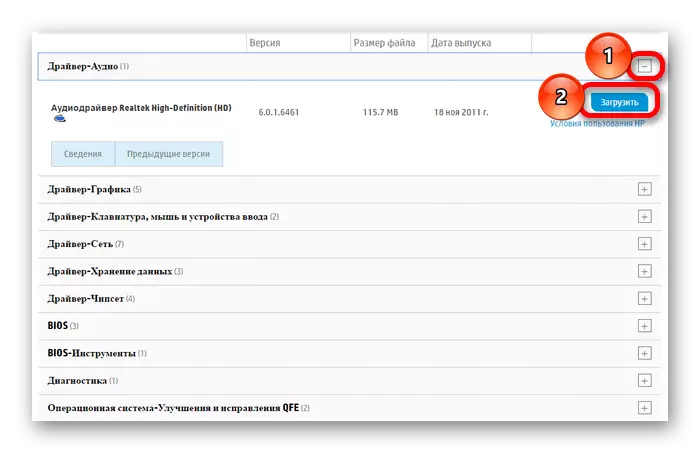
วิธีที่ 2: อ่อนนุ่มอย่างเป็นทางการ
หากคุณจำเป็นต้องค้นหาและอัปเดตไดรเวอร์ที่จำเป็นทั้งหมดจะใช้ซอฟต์แวร์พิเศษได้ง่ายขึ้น HP มีโปรแกรมสำหรับกรณีดังกล่าว:
- ในการติดตั้งสิ่งนี้โดยไปที่หน้าและคลิกผู้ช่วยสนับสนุน HP
- หลังจากการดาวน์โหลดเสร็จสิ้นให้เรียกใช้ไฟล์ผลลัพธ์และคลิกที่ปุ่ม "ถัดไป" ในหน้าต่างการตั้งค่า
- อ่านข้อตกลงใบอนุญาตที่ส่งให้ทำเครื่องหมายที่ช่องถัดจากรายการ "ฉันยอมรับ" แล้วกดถัดไปอีกครั้ง
- การติดตั้งจะเริ่มขึ้นหลังจากนั้นจะต้องคลิกปุ่ม "ปิด"
- เปิดโปรแกรมและในหน้าต่างแรกให้เลือกรายการที่คุณคิดว่าจำเป็นจากนั้นคลิกถัดไป
- จากนั้นคลิกที่ปุ่ม "ตรวจสอบการอัปเดต"
- เมื่อเสร็จสิ้นการสแกนโปรแกรมจะให้รายการไดรเวอร์ปัญหา ตรวจสอบที่ต้องการคลิก "ดาวน์โหลดและติดตั้ง" และรอกระบวนการติดตั้ง
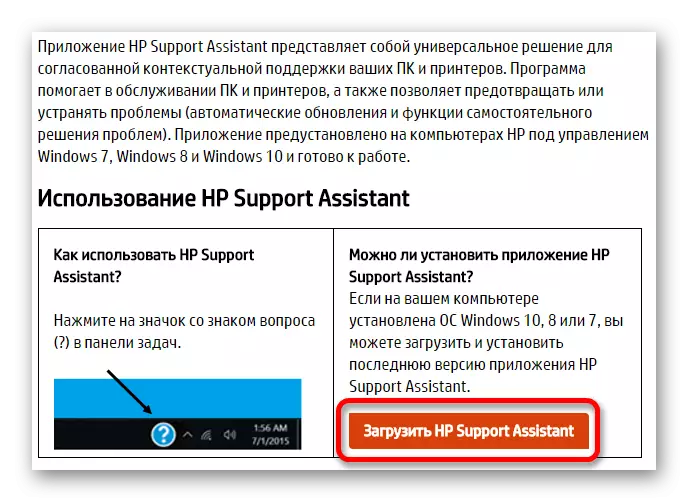




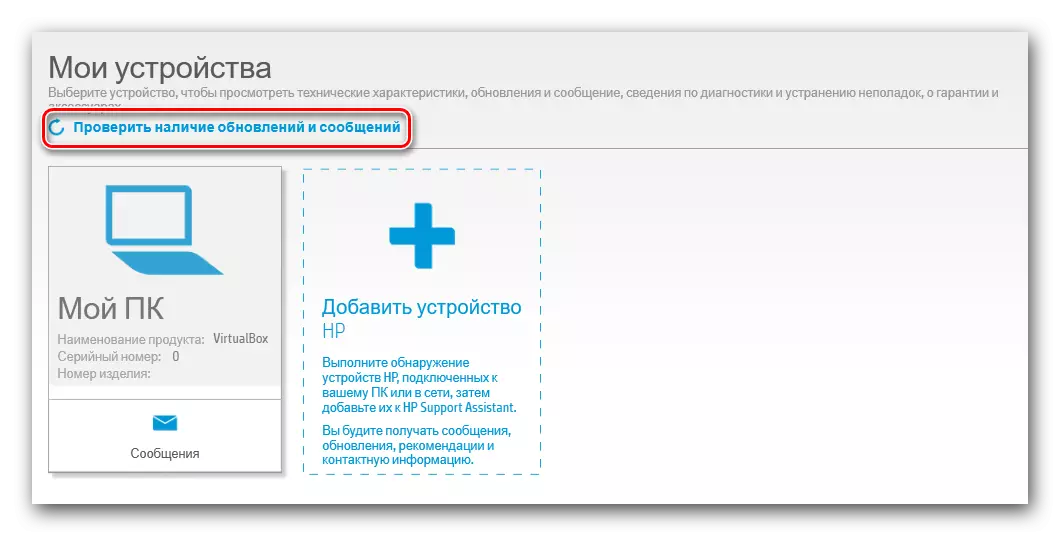

วิธีที่ 3: พิเศษ
นอกเหนือจากอุปกรณ์ที่อธิบายไว้ข้างต้นแล้วยังมีซอฟต์แวร์ของบุคคลที่สามที่สร้างขึ้นเพื่อดำเนินการตามเป้าหมายเดียวกัน ซึ่งแตกต่างจากโปรแกรมจากวิธีก่อนหน้าซอฟต์แวร์นี้เหมาะสำหรับแล็ปท็อปของผู้ผลิตใด ๆ ฟังก์ชั่นในกรณีนี้ไม่ จำกัด เพียงหนึ่งการติดตั้งไดรเวอร์ สำหรับการทำความคุ้นเคยรายละเอียดเพิ่มเติมเรามีบทความแยกต่างหาก:
บทเรียน: ใช้โปรแกรมสำหรับการดาวน์โหลดและติดตั้งไดรเวอร์

รายการของซอฟต์แวร์ดังกล่าวรวมถึง Drivermax โปรแกรมนี้ควรพิจารณามากขึ้น มันมีการออกแบบที่เรียบง่ายและอินเทอร์เฟซที่เข้าใจได้สำหรับผู้ใช้ทั่วไป ฟังก์ชั่นรวมถึงการค้นหาและติดตั้งไดรเวอร์และการสร้างจุดกู้คืน หลังเป็นสิ่งจำเป็นในกรณีที่เกิดปัญหาหลังจากติดตั้งซอฟต์แวร์ใหม่
บทเรียน: วิธีการทำงานกับ Drivermax
วิธีที่ 4: รหัสอุปกรณ์
แล็ปท็อปมีส่วนประกอบฮาร์ดแวร์จำนวนมากที่ต้องการไดรเวอร์ที่ติดตั้ง อย่างไรก็ตามเว็บไซต์อย่างเป็นทางการไม่ได้มีซอฟต์แวร์เวอร์ชันที่เหมาะสมเสมอไป ในกรณีนี้ตัวระบุของอุปกรณ์ที่เลือกจะมาช่วย คุณสามารถค้นหาได้โดยใช้เครื่องมือจัดการอุปกรณ์ที่คุณต้องการค้นหาชื่อของรายการนี้และเปิด "คุณสมบัติ" จากเมนูบริบทที่เรียกว่าก่อนหน้านี้ ในรายการ "รายละเอียด" จะมีตัวระบุที่ต้องการ คัดลอกค่าที่พบและใช้งานในหน้าหนึ่งของบริการที่สร้างขึ้นเพื่อทำงานกับ ID

อ่านเพิ่มเติม: ค้นหาไดรเวอร์โดยใช้ ID
วิธีที่ 5: "Device Manager"
หากไม่มีโอกาสที่จะใช้โปรแกรมของบุคคลที่สามหรือเยี่ยมชมเว็บไซต์อย่างเป็นทางการคุณควรใส่ใจกับซอฟต์แวร์ระบบ ตัวเลือกนี้ไม่ได้มีประสิทธิภาพเป็นพิเศษ แต่ค่อนข้างยอมรับ ในการใช้งานให้เปิดตัวจัดการอุปกรณ์ดูรายการอุปกรณ์ที่มีอยู่และค้นหาสิ่งที่จำเป็นต้องอัปเดตหรือติดตั้งไดรเวอร์ กดปุ่มซ้ายของเมาส์บนและในรายการที่เปิดขึ้นให้เลือก "อัปเดตไดรเวอร์"

อ่านเพิ่มเติม: การติดตั้งไดรเวอร์โดยใช้โปรแกรมระบบ
คุณสามารถดาวน์โหลดและติดตั้งไดรเวอร์สำหรับแล็ปท็อปในรูปแบบที่แตกต่างกันและคำหลักของพวกเขาอธิบายไว้ข้างต้น ผู้ใช้ยังคงเป็นเพียงการเลือกสิ่งที่ดีกว่าที่จะใช้
